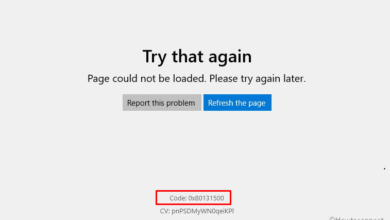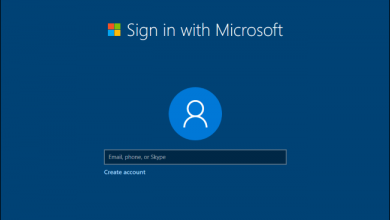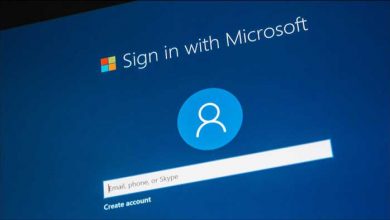روش حذف مایکروسافت اکانت (آموزش گام به گام)
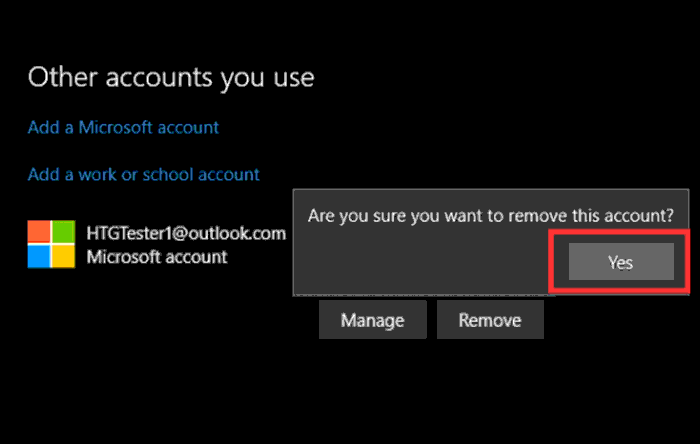
از طریق صفحه پشتیبانی مربوطه در وب سایت مایکروسافت، می توانید به راحتی حساب مایکروسافت خود را حذف کنید. می توانید هم از طریق اپلیکیشن و هم از مرورگر دسکتاپ خود به صفحه حذف حساب مایکروسافت دسترسی پیدا کنید.
راهنمای سریع حذف اکانت مایکروسافت
حذف اکانت از طریق اپلیکیشن آفیس
1- در برنامه، روی عکس پروفایل خود کلیک کنید.
2- به بخش «settings» بروید.
3- صفحه را به سمت پایین بکشید و سپس به بخش «Help and Support» بروید.
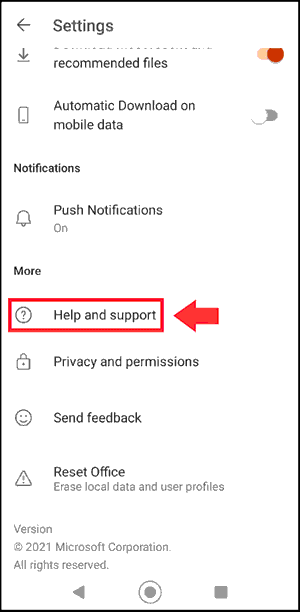
4- عبارت «delete» را در نوار جستجو تایپ کنید.
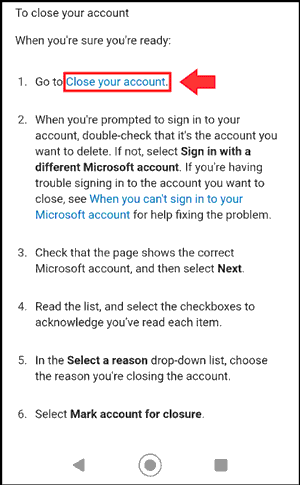
5- هنگامی که گزینه delete account پدیدار شد روی آن کلیک کنید
6- به بخش «Close your account» بروید.
7- گزینه «Mark account for closure» را انتخاب کنید.
حذف مایکروسافت از طریق مرورگر
1- به بخش «Support» در وب سایت مایکروسافت بروید.
2- در نوار جستجو عبارت «delete» را تایپ کنید.
3- هنگامی گزینه «delete account» ظاهر شد روی آن کلیک کنید.
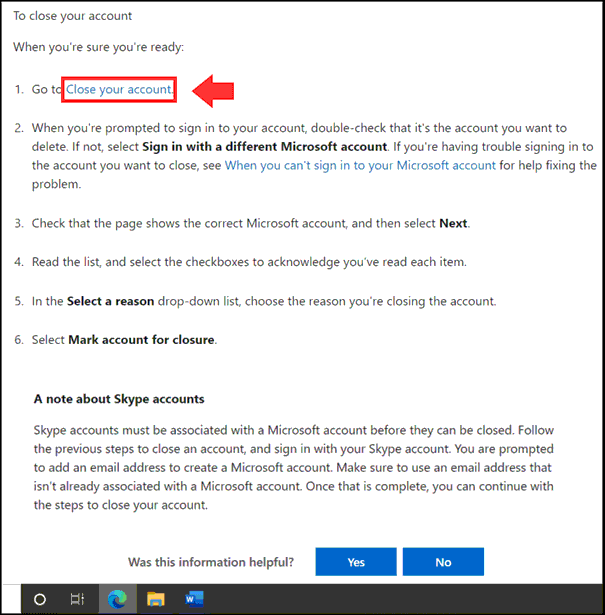
4- به بخش «Close your account» بروید.
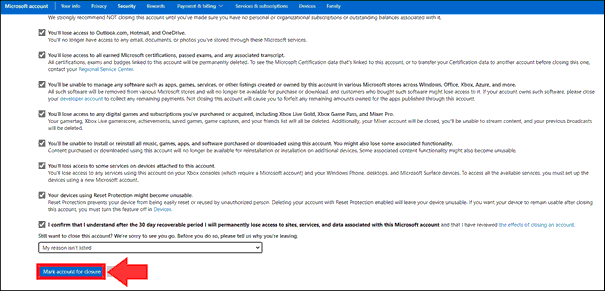
5- گزینه «Mark account for closure» را انتخاب کنید.
حذف اکانت مایکروسافت از طریق اپلیکیشن آفیس روی موبایل
مرحله 1: اپلیکیشن موبایلی Office را باز کنید و روی عکس پروفایل خود در بالا سمت چپ ضربه بزنید.
مرحله 2: برای رفتن به «settings» روی آیکون چرخ دنده کلیک کنید.
مرحله 3: صفحه منوی تنظیمات را به پایین اسکرول کنید تا به گزینه «Help and Support» برسید. سپس برنامه از شما می پرسد که می خواهید لینک را در کدام مرورگر باز کنید. مرورگر نصب شده مورد نظرتان را انتخاب کنید.
برای یافتن گزینه حذف حساب، باید صفحه «Help and Support» را در مرورگر خود باز کنید.
مرحله ۴: اکنون به صفحه پشتیبانی وب سایت مایکروسافت رسیده اید. به پایین صفحه بروید تا نوار جستجو و عبارت «How can we help you» را ببینید. عبارت «delete» را تایپ کنید کنید و سپس روی پیشنهاد «delete account» کلیک کنید.
مرحله ۵: با این کار صفحه پشتیبانی برای حذف حساب باز می شود. تمام اطلاعات نشان داده شده را بخوانید. بخشی به نام «How to close your Microsoft account» پیدا خواهید کرد. به این بخش بروید و سپس روی «Close your account» کلیک کنید.
لینک «close your account» شما را به فرم حذف حساب مایکروسافت هدایت می کند.
مرحله ۶: اکنون بقیه مراحل را برای حذف حساب خود از طریق مرورگر دنبال کنید.
قبل از حذف اکانت مایکروسافت چه نکاتی را باید در نظر داشته باشید؟
داشتن حساب کاربری مایکروسافت مزایای زیادی به همراه دارد. تنها با داشتن یک حساب، می توانید به مجموعه ای از سرویس های مایکروسافت مانند Skype، Xbox Live و Outlook دسترسی داشته باشید و همچنین می توانید آفیس آنلاین و سرویس های ذخیره سازی در فضای ابری مانند Microsoft 365 و OneDrive را به حساب خود پیوند دهید. با این حال، اگر می خواهید از یک جایگزین مایکروسافت استفاده کنید و دیگر نیازی به حساب خود ندارید، باید حساب کاربری و تمام داده های آن را حذف کنید.
قبل از اینکه حساب مایکروسافت خود را حذف کنید، باید بدانید که حذف حساب کاربری مایکروسافت باعث از دست رفتن سرویس های زیر می شود:
- حساب های Outlook/Hotmail/Live/MSN
- داده های OneDrive/Xbox Live
- حساب های کاربری NuGet.org
- شناسه ها (ID)ی اسکایپ
- مجوزهای دائمی مانند Office 2019 Home and Student
بنابراین، باید مطمئن شوید که داده های شما ذخیره شده است و هر گونه اشتراک مربوط به حساب کنونی شما لغو شده است و هرگونه اعتباری که روی حساب کنونی موجود دارید دیگر مورد استفاده قرار نمی گیرد. همچنین، قبل از اقدام به حذف اکانت مایکروسافت، مطمئن شوید که یک حساب محلی (local) برای ویندوز 10 یا 11 دارید.
نکات حذف اکانت مایکروسافت از طریق مرورگر
مرحله 1: اگر فرآیند حذف را از طریق اپلیکیشن شروع نکرده اید، مرورگر دسکتاپ خود را باز کرده و به وب سایت مایکروسافت بروید. در بالای صفحه، روی گزینه «Support» کلیک کنید.
مرحله 2: عبارت «delete» را در نوار جستجو تایپ کنید. وقتی گزینه «delete account» ظاهر می شود روی آن کلیک کنید و صفحه «How to close your Microsoft account» را باز کنید.
مرحله 3: هنگامی که تمام اطلاعات مربوط به بستن حساب خود را مطالعه کردید، به بخش « To close your account » بروید و روی «Close your account» کلیک کنید. از نام کاربری و رمز عبور خود برای ورود استفاده کنید. ممکن است لازم باشد ورود خود را با یک کد امنیتی تأیید کنید.
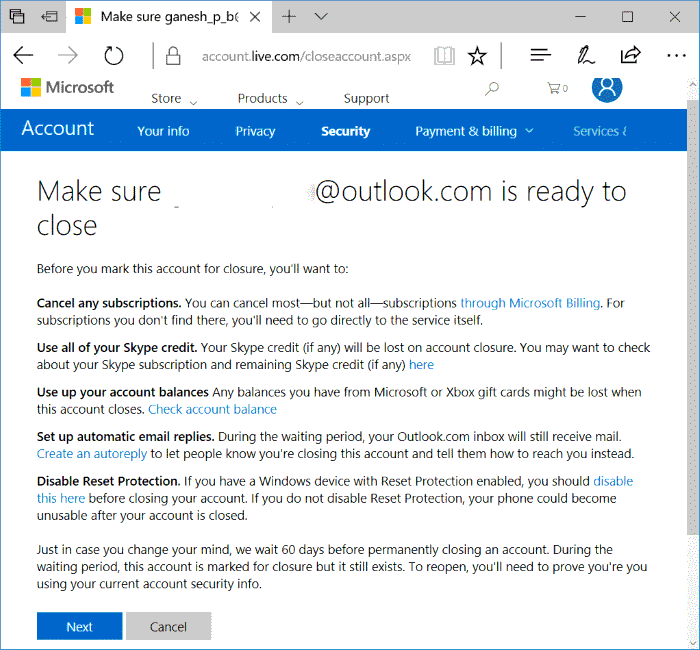
هنگامی که روی «Close your account» کلیک می کنید، با نام کاربری و رمز عبور خود وارد شوید تا فرم حذف اکانت باز شود.
مرحله 4: روی گزینه «Next» کلیک کنید و در صفحه بعد، هر کادر موجود در لیست را بعد علامت بزنید. در منوی کشویی می توانید دلیل حذف اکانت خود را انتخاب کنید. در نهایت، روی گزینه «Mark account for closure» کلیک کنید.
در مرحله آخر، شما تایید می کنید که با تمام شرایط بسته شدن حساب کاربری موافقت می کنید و سپس می توانید حساب خود را حذف کنید.
مرحله 5: حساب مایکروسافت شما به عنوان یک حساب غیرفعال شده برای 30 یا 60 روز (اختیاری) ذخیره می شود. اگر دوباره وارد سیستم نشوید، پس از این مدت به طور خودکار حذف می شود.
با این اپلیکیشن ساده، هر زبانی رو فقط با روزانه 5 دقیقه گوش دادن، توی 80 روز مثل بلبل حرف بزن! بهترین متد روز، همزمان تقویت حافظه، آموزش تصویری با کمترین قیمت ممکن!